提示:文章写完后,目录可以自动生成,如何生成可参考右边的帮助文档
文章目录
前言
最近设备申请的新磁盘到了,但是没有被挂载;考虑到后期可能会机器磁盘扩容,决定使用LVM方式操作磁盘。
一、1.分区操作:fdisk
fdisk -l
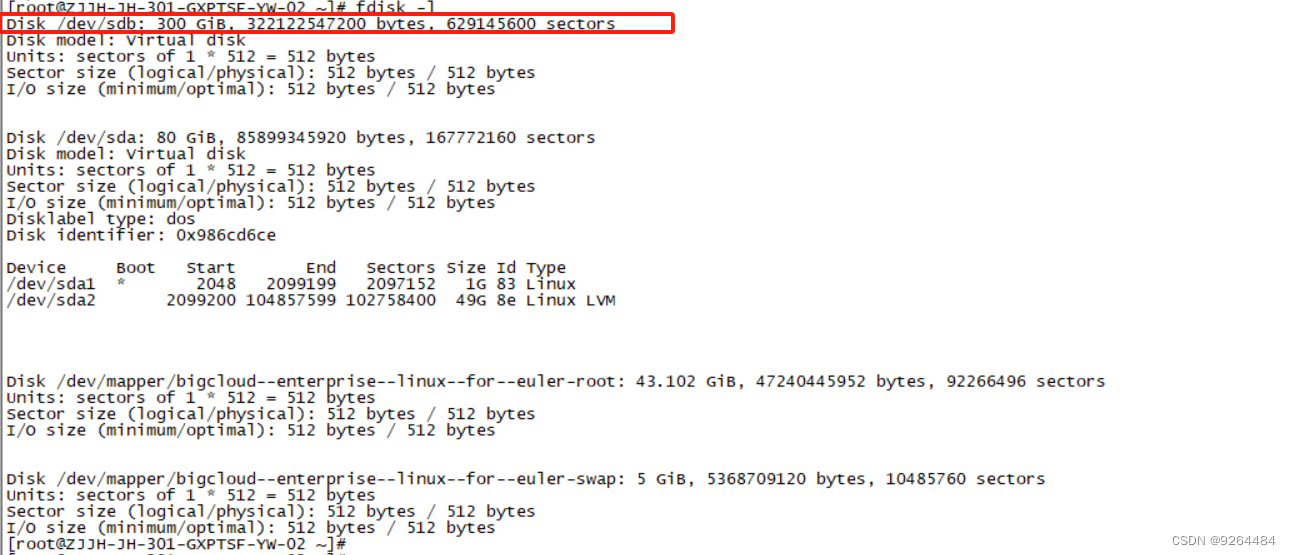
开始分区 fdisk /dev/sdb
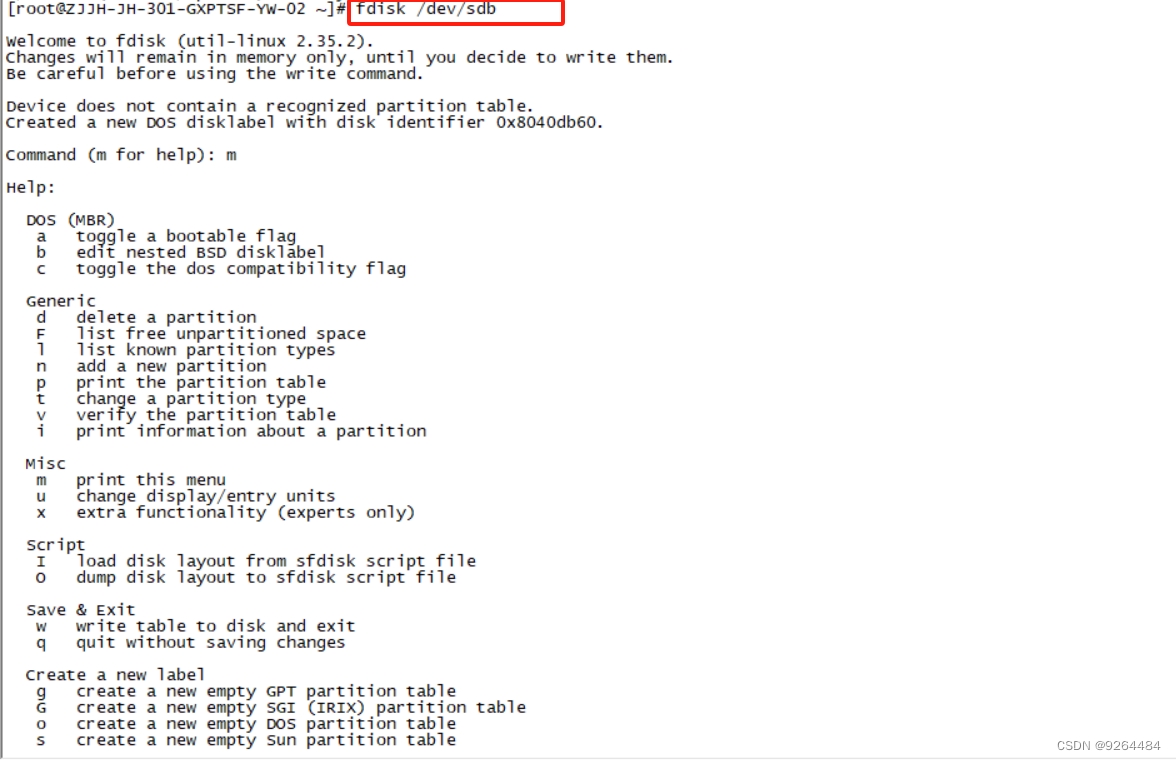
m 帮助命令
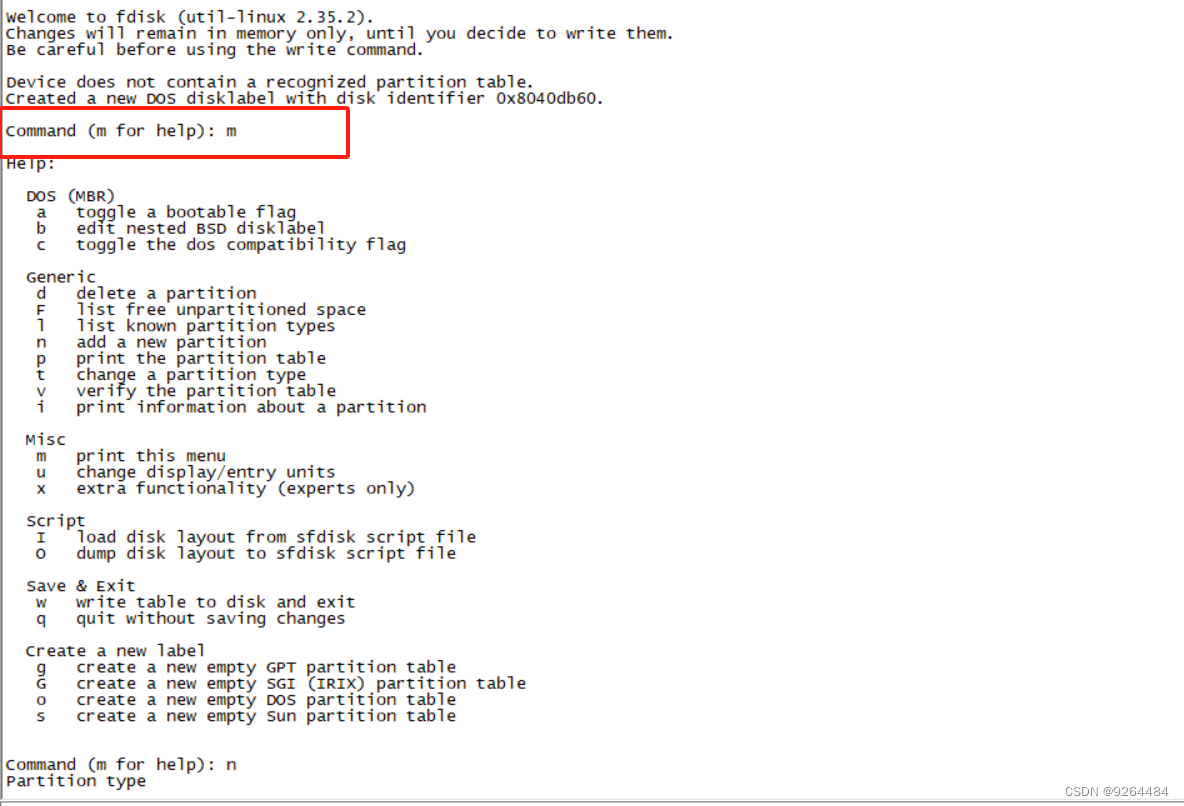
n 创建新分区
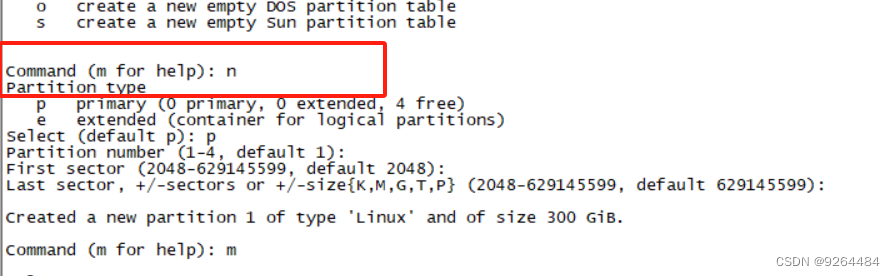
p 设置为主分区

设置分区位置:默认1
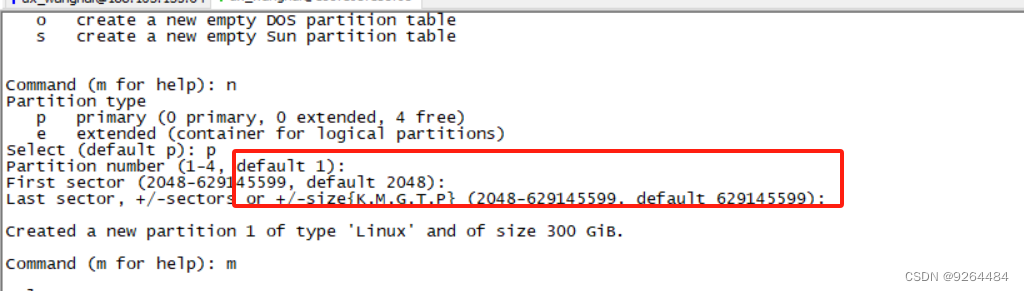
起始扇区:默认
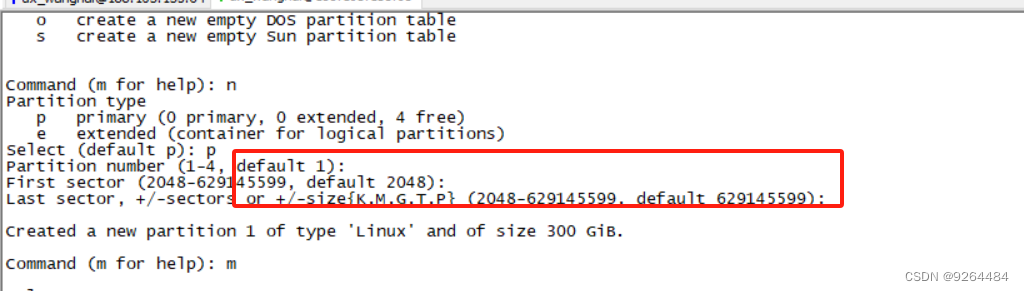
结束扇区:默认

此时已经创建成了一个 linux l类型的分区,我们使用LVM的话需要修改下分区类型为lvm
修改分区类型:输入命令t
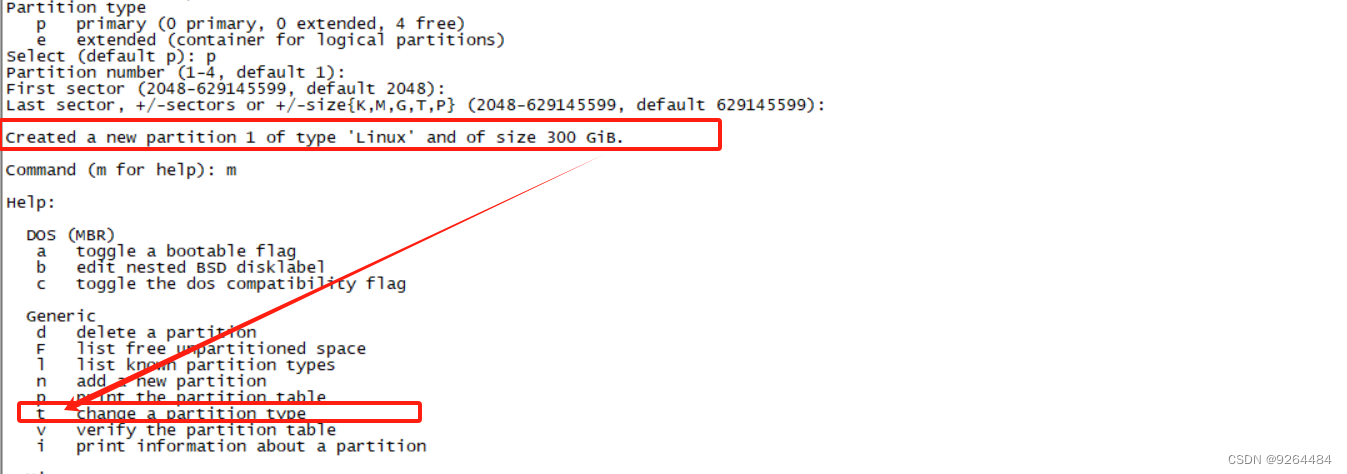
输入8e 更改类型为linux lvm

保存更改设置:w
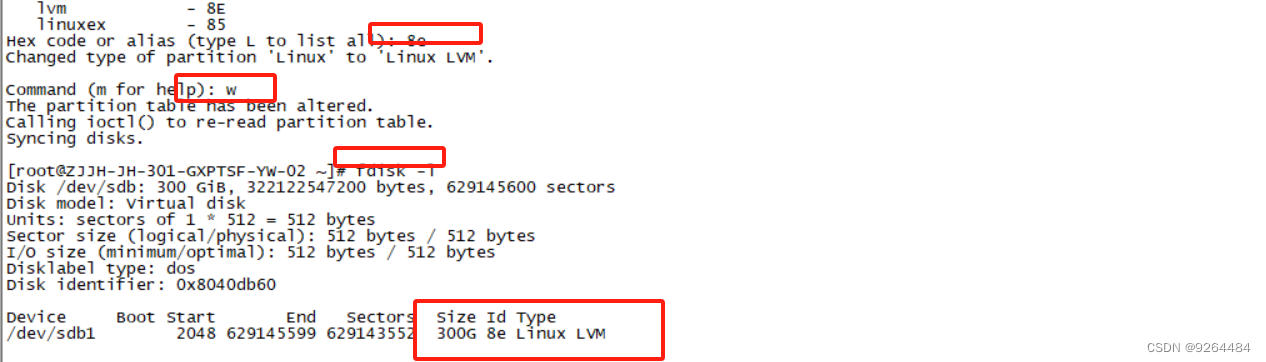
综上:分区设置 已完成
新建分区 p:主分区 默认回车 默认回车 t:调整分区类型 8e:调整为lvm类型分区 w:保存
二、LVM设置
1.创建PV
[root@ZJJH-JH-301-GXPTSF-YW-02 ~]# pvcreate /dev/sdb1
Physical volume "/dev/sdb1" successfully created
2.#查看pv信息
[root@ZJJH-JH-301-GXPTSF-YW-02 ~]# pvs
PV VG Fmt Attr PSize PFree
/dev/sda2 bigcloud-enterprise-linux-for-euler lvm2 a-- <49.00g 0
/dev/sdb1 lvm2 --- <300.00g <300.00g
3 创建vg
#第一个参数为vg名称 zxsfvg,第二个参数为加入vg的pv /dev/sdb1
[root@ZJJH-JH-301-GXPTSF-YW-02 ~]# vgcreate zxsfvg /dev/sdb1
Volume group "zxsfvg" successfully created
[root@ZJJH-JH-301-GXPTSF-YW-02 ~]#
4 查看vg信息
[root@ZJJH-JH-301-GXPTSF-YW-02 ~]# vgs
VG #PV #LV #SN Attr VSize VFree
bigcloud-enterprise-linux-for-euler 1 2 0 wz--n- <49.00g 0
zxsfvg 1 0 0 wz--n- <300.00g <300.00g
[root@ZJJH-JH-301-GXPTSF-YW-02 ~]#
5 创建lv,并加入100%vg的剩余空间
#lvcreate -n lv_data -l 100%FREE zxsfvg
#创建名为lv_data的逻辑卷,并分配名为zxsfvg的卷组内所有分区空间的全部空闲空间
[root@ZJJH-JH-301-GXPTSF-YW-02 ~]# lvcreate -n lv_data -l 100%FREE zxsfvg
Logical volume "lv_data" created.
[root@ZJJH-JH-301-GXPTSF-YW-02 ~]#
6 查看LV





















 3116
3116

 被折叠的 条评论
为什么被折叠?
被折叠的 条评论
为什么被折叠?








